Como livrar-se de redirecionamentos indesejados para search.schooldozer.com
Vírus MacTambém conhecido como: Sequestrador de navegador Schooldozer
Faça uma verificação gratuita e verifique se o seu computador está infectado.
REMOVER AGORAPara usar a versão completa do produto, precisa de comprar uma licença para Combo Cleaner. 7 dias limitados para teste grátis disponível. O Combo Cleaner pertence e é operado por RCS LT, a empresa-mãe de PCRisk.
Como remover o sequestrador de navegador search.schooldozer.com do Mac?
O que é search.schooldozer.com?
Search.schooldozer.com é um mecanismo de pesquisa na Web falso, idêntico ao search.pitchofcase.com, search.zanzibog.com e muitos outros. Ao oferecer melhores resultados de pesquisa, o search.schooldozer.com tenta dar a impressão de legitimidade, no entanto, este site é promovido usando aplicações de sequestro de navegador e configurações de descarregamento/instalação projetadas para modificar as opções do navegador sem permissão. Além disso, o site search.schooldozer.com regista continuamente vários dados relacionados à atividade de navegação.
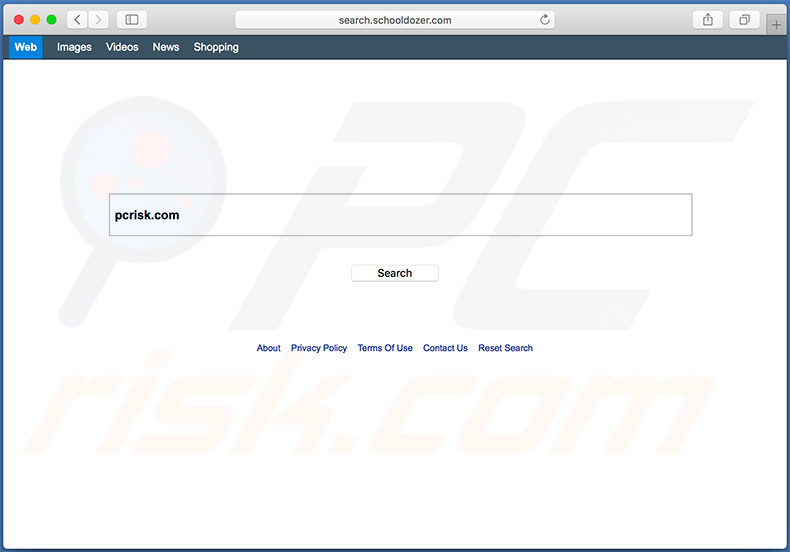
apps e configurações fraudulentos são direcionados ao Safari, Mozilla Firefox e Google Chrome. Imediatamente após a infiltração, atribuem furtivamente as opções do navegador da web (URL do novo separador, mecanismo de pesquisa padrão e página inicial) ao search.schooldozer.com. Essas alterações podem parecer insignificantes, mas os utilizadores não conseguem revertê-las. A pesquisa demonstra que as apps que sequestram o navegador e "objetos auxiliares" (apps de terceiros/plug-ins de navegador furtivamente instalados por configurações não autorizadas) reatribuem as opções do navegador quando são feitas tentativas de alterá-los. Portanto, retornar os navegadores aos estados anteriores se torna impossível e os utilizadores são forçados a visitar o site search.schooldozer.com quando abrem um novo separador do navegador ou pesquisam pela barra de URL. Isso diminui significativamente a experiência geral de navegação na web. Também é importante notar que o search.schooldozer.com, como um mecanismo de pesquisa na Internet, é completamente inútil. Tudo o que faz é redirecionar os utilizadores para search.yahoo.com sempre que uma consulta é inserida. Por outras palavras, o search.schooldozer.com não gera nenhum resultado por si só e os utilizadores simplesmente acabam por pesquisar na Web pelo mecanismo de pesquisa do Yahoo. Outra questão importante é o rastreio de informações. Esteja ciente de que "objetos auxiliares", apps de sequestro de navegador e search.schooldozer.com recolhem continuamente várias informações, como endereços IP, URLs visitados, páginas visualizadas, pressionamentos de teclas, localizações geográficas etc. As informações podem conter detalhes pessoais que os desenvolvedores partilham com terceiros. Essas pessoas (potencialmente, criminosos cibernéticos) usam mal os dados privados para gerar rendimento. Portanto, o rastreio de dados pode conduzir a sérios problemas de privacidade ou até roubo de identidade. Se encontrar redirecionamentos para search.schooldozer.com, elimine imediatamente todas as aplicações duvidosas/plug-ins de navegador e nunca retorne a search.schooldozer.com
| Nome | Sequestrador de navegador Schooldozer |
| Tipo de ameaça | Sequestrador de navegador, malware para Mac, vírus para Mac |
| A servir o endereço IP | 18.211.203.143 |
| Sintomas | O seu Mac fica mais lento que o normal, vê anúncios pop-up indesejados e é redirecionado para sites dúbios. |
| Métodos de distribuição | Anúncios pop-up fraudulentos, instaladores de software gratuitos (pacotes), instaladores falsos do Flash Player, descarregamento de ficheiro torrent. |
| Danos | Danos o rastreio do navegador da Internet (possíveis problemas de privacidade), exibir anúncios indesejados, redirecionar para sites dúbios, perda de informações privadas. |
| Remoção |
Para eliminar possíveis infecções por malware, verifique o seu computador com software antivírus legítimo. Os nossos investigadores de segurança recomendam a utilização do Combo Cleaner. Descarregar Combo CleanerO verificador gratuito verifica se o seu computador está infectado. Para usar a versão completa do produto, precisa de comprar uma licença para Combo Cleaner. 7 dias limitados para teste grátis disponível. O Combo Cleaner pertence e é operado por RCS LT, a empresa-mãe de PCRisk. |
A Internet está repleta de mecanismos de pesquisa na web falsos, como search.schooldozer.com. Ao oferecer melhores resultados de pesquisa e, às vezes, outros "recursos úteis" (atalhos para sites populares, previsões do tempo etc.), sites como o search.schooldozer.com tentam induzir os utilizadores a acreditar que são legítimos e úteis. De fato, o único objetivo de todos os mecanismos de pesquisa falsos é gerar rendimento para os desenvolvedores. Em vez de fornecer qualquer valor real para os utilizadores comuns, esses sites causam redirecionamentos indesejados e recolhem informações confidenciais. Em alguns casos, geram resultados de pesquisa falsos e anúncios intrusivos (por exemplo, banners, cupões etc.) que normalmente conduzem a sites não confiáveis. Portanto, o uso de mecanismos falsos de pesquisa na web pode conduzir a várias infecções no sistema.
Como é que search.schooldozer.com foi instalado no meu computador?
Como mencionado acima, o search.schooldozer.com é promovido usando configurações não autorizadas. Esse método de marketing enganoso é denominado "agregação". Os desenvolvedores sabem que é provável que os utilizadores apressem os processos de descarregamento/instalação e saltem passos. Portanto, todos os detalhes relacionados à modificação das configurações do navegador estão ocultos nas opções "Personalizadas/Avançadas" desses procedimentos. Ao acelerar e saltar passos, os utilizadores inadvertidamente concedem permissão às configurações para modificar as opções do navegador. As apps de sequestro de navegador também são distribuídos usando o método "agregação" (e anúncios intrusivos). Como mencionado, após a infiltração do sistema furtivo, os PPIs alteram as opções do navegador.
Como evitar a instalação de aplicações potencialmente indesejadas?
As principais razões para infecções por computador são conhecimento insuficiente e comportamento descuidado - a chave da segurança é a precaução. Portanto, preste muita atenção ao navegar na Internet e, especialmente ao descarregar/instalar software. Lembre-se de que os anúncios intrusivos costumam parecer legítimos, mas a maioria leva a jogos, namoro adulto, pornografia e outros sites duvidosos. Na maioria dos casos, são exibidos por PPIs do tipo adware e, portanto, se os encontrar, remova imediatamente todas as aplicações suspeitas e plug-ins de navegador. Além disso, selecione as configurações "Personalizadas/Avançadas" e analise cuidadosamente cada etapa dos processos de descarregamento/instalação. Recusar ofertas para descarregar/instalar aplicações adicionais e cancelar as que já estão incluídas. Também recomendamos que descarregue o software de fontes oficiais apenas por meio de links diretos para descarregamento, em vez de usar instaladores/descarregadores de terceiros. Essas ferramentas são tipicamente rentabilizadas promovendo PPIs e, portanto, essas ferramentas nunca devem ser usadas.
Site a promover search.schooldozer.com:
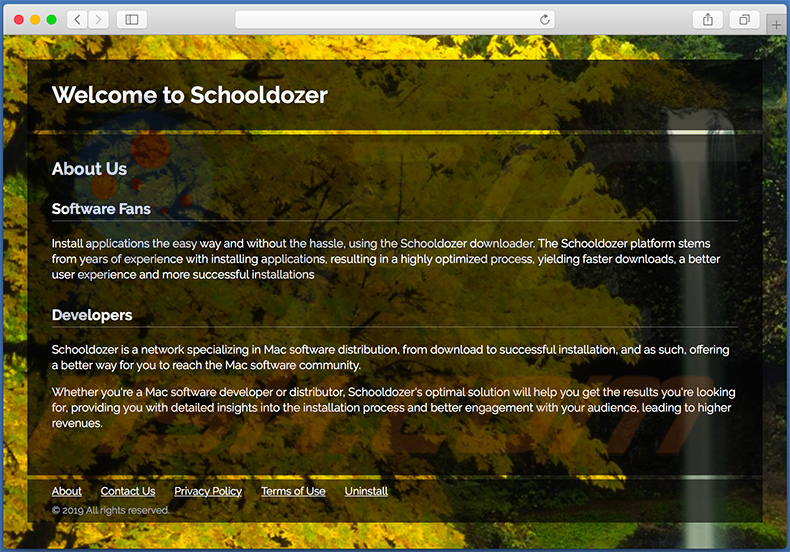
Instalador fraudulento do sequestrador de navegador de ficheiros Zip que promove search.schooldozer.com:
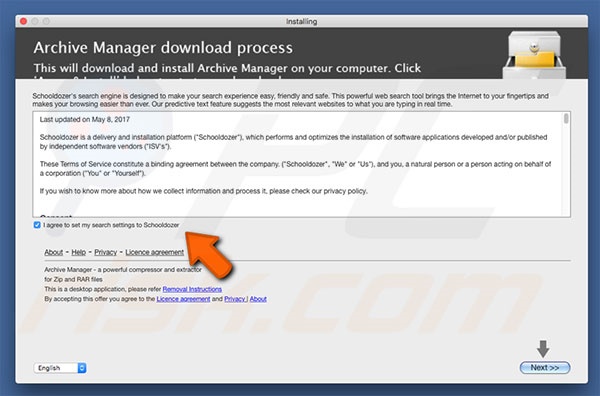
Screenshot do sequestrador de navegador Zip File:
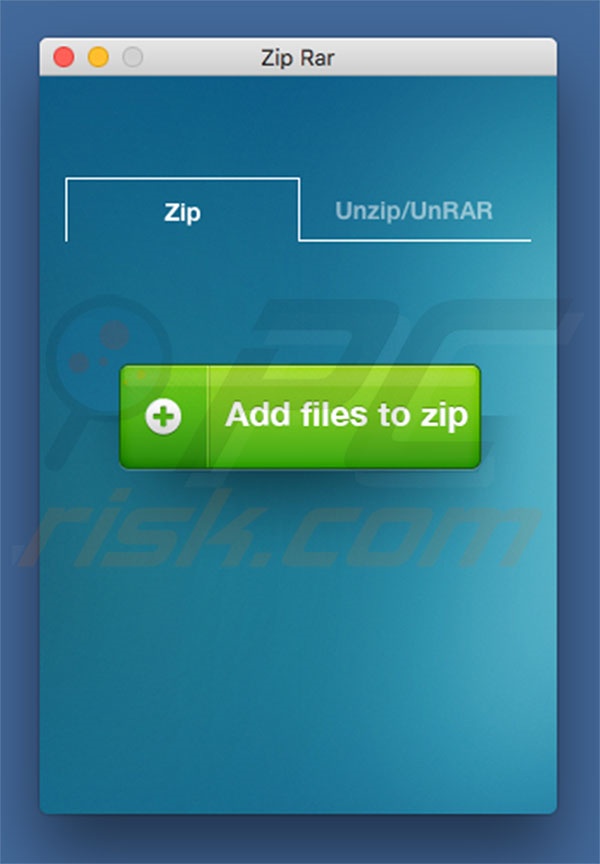
Site que promove o sequestrador de navegador Zip File:
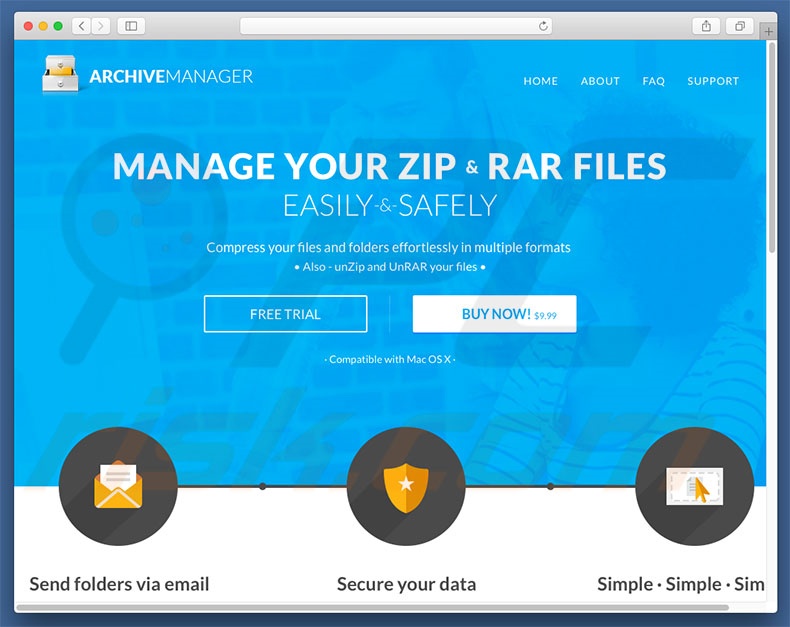
Remoção automática instantânea do malware:
A remoção manual de ameaças pode ser um processo moroso e complicado que requer conhecimentos informáticos avançados. O Combo Cleaner é uma ferramenta profissional de remoção automática do malware que é recomendada para se livrar do malware. Descarregue-a clicando no botão abaixo:
DESCARREGAR Combo CleanerAo descarregar qualquer software listado no nosso website, concorda com a nossa Política de Privacidade e Termos de Uso. Para usar a versão completa do produto, precisa de comprar uma licença para Combo Cleaner. 7 dias limitados para teste grátis disponível. O Combo Cleaner pertence e é operado por RCS LT, a empresa-mãe de PCRisk.
Menu rápido:
- O que é search.schooldozer.com?
- PASSO 1. Remova os ficheiros e pastas relacionados a search.schooldozer.com do OSX.
- PASSO 2. Remova o redirecionamento search.schooldozer.com do Safari.
- PASSO 3. Remova o sequestrador de navegador search.schooldozer.com do Google Chrome.
- PASSO 4. Remova a página inicial search.schooldozer.com e o mecanismo de pesquisa padrão do Mozilla Firefox.
O vídeo demonstra como remover os redirecionamentos do navegador para search.schooldozer.com usando o Combo Cleaner:
Remoção do redirecionamento search.schooldozer.com:
Remoção de aplicações potencialmente indesejadas da sua pasta "Aplicações":

Clique no ícone Finder. Na janela do Finder, selecione "Aplicações". Na pasta de aplicações, procure "MPlayerX", "NicePlayer" ou outras aplicações suspeitas e arraste-as para a Reciclagem. Após remover as aplicações potencialmente indesejadas que causam anúncios online, verifique o seu Mac por qualquer componente indesejado.
DESCARREGAR removedor de infeções por malware
Combo Cleaner faz uma verificação se o seu computador estiver infetado. Para usar a versão completa do produto, precisa de comprar uma licença para Combo Cleaner. 7 dias limitados para teste grátis disponível. O Combo Cleaner pertence e é operado por RCS LT, a empresa-mãe de PCRisk.
Remova os ficheiros e pastas relacionados a sequestrador de navegador schooldozer:

Clique no ícone do Finder, no menu de barras. Escolha Ir, e clique em Ir para Pasta...
 Verifique por ficheiros gerados por adware na pasta /Library/LaunchAgents:
Verifique por ficheiros gerados por adware na pasta /Library/LaunchAgents:

Na pasta Ir para...barra, tipo: /Library/LaunchAgents
 Na pasta "LaunchAgents", procure por ficheiros adicionados recentemente suspeitos e mova-os para a Reciclagem. Exemplos de ficheiros gerados pelo adware - “installmac.AppRemoval.plist”, “myppes.download.plist”, “mykotlerino.ltvbit.plist”, “kuklorest.update.plist”, etc. Comumente o adware instala vários ficheiros no mesmo string.
Na pasta "LaunchAgents", procure por ficheiros adicionados recentemente suspeitos e mova-os para a Reciclagem. Exemplos de ficheiros gerados pelo adware - “installmac.AppRemoval.plist”, “myppes.download.plist”, “mykotlerino.ltvbit.plist”, “kuklorest.update.plist”, etc. Comumente o adware instala vários ficheiros no mesmo string.
 Verifique para adware gerado por ficheiros na pasta /Library/Application Support:
Verifique para adware gerado por ficheiros na pasta /Library/Application Support:

Na pasta Ir para...barra, tipo: /Library/Application Support
 Na pasta "Application Support", procure qualquer pasta suspeita recém-adicionada. Por exemplo, "MPlayerX" ou tese "NicePlayer" e mova as pastas para a Reciclagem.
Na pasta "Application Support", procure qualquer pasta suspeita recém-adicionada. Por exemplo, "MPlayerX" ou tese "NicePlayer" e mova as pastas para a Reciclagem.
 Verifique por ficheiros gerados por adware na pasta ~/Library/LaunchAgents:
Verifique por ficheiros gerados por adware na pasta ~/Library/LaunchAgents:

Na barra Ir para Pasta, escreva: ~/Library/LaunchAgents

Na pasta "LaunchAgents", procure por ficheiros adicionados recentemente suspeitos e mova-os para a Reciclagem. Exemplos de ficheiros gerados pelo adware - “installmac.AppRemoval.plist”, “myppes.download.plist”, “mykotlerino.ltvbit.plist”, “kuklorest.update.plist”, etc. Comumente o adware instala vários ficheiros no mesmo string.
 Verifique por ficheiros gerados por adware na pasta /Library/LaunchDaemons:
Verifique por ficheiros gerados por adware na pasta /Library/LaunchDaemons:
 Na pasta Ir para...barra, tipo: /Library/LaunchDaemons
Na pasta Ir para...barra, tipo: /Library/LaunchDaemons

Na pasta "LaunchDaemons", procure qualquer ficheiro suspeito recém-adicionado. Por exemplo “com.aoudad.net-preferences.plist”, “com.myppes.net-preferences.plist”, "com.kuklorest.net-preferences.plist”, “com.avickUpd.plist”, etc., e mova-os para a Reciclagem.
 Verifique o seu Mac com o Combo Cleaner:
Verifique o seu Mac com o Combo Cleaner:
Se seguiu todas as etapas na ordem correta, o Mac deve estar livre de infecções. Para ter certeza de que seu sistema não está infectado, execute uma verificação com o Combo Cleaner Antivirus. Descarregue-o AQUI. Depois de descarregar o ficheiro, clique duas vezes no instalador combocleaner.dmg, na janela aberta, arraste e solte o ícone Combo Cleaner no topo do ícone Applications. Agora abra a sua barra de lançamento e clique no ícone Combo Cleaner. Aguarde até que o Combo Cleaner atualize seu banco de dados de definições de vírus e clique no botão "Start Combo Scan".

O Combo Cleaner irá analisar o seu Mac em pesquisa de infecções por malware. Se a verificação antivírus exibir "nenhuma ameaça encontrada", isso significa que pode continuar com o guia de remoção, caso contrário, é recomendável remover todas as infecções encontradas antes de continuar.

Depois de remover os ficheiros e pastas gerados pelo adware, continue a remover extensões fraudulentas dos seus navegadores de Internet.
Remoção do sequestrador de navegador schooldozer dos navegadores de Internet:
 Remova extensões fraudulentas do Safari:
Remova extensões fraudulentas do Safari:
Remova sequestrador de navegador schooldozer as extensões relacionada ao Safari:

Abra o navegador Safari, a partir do menu de barra, selecione "Safari" e clique em "Preferências ...".

Na janela de preferências, selecione "Extensões" e procure por qualquer extensão suspeita recém-instalada. Quando localizada clique no botão "Desinstalar" ao lado dela/delas. Note que pode desinstalar seguramente todas as extensões do seu navegador Safari - não são cruciais para o funcionamento normal do navegador.
- Se continuar a ter problemas com redirecionamentos de navegador e anúncios indesejados - Restaure o Safari.
 Remova os plugins fraudulentos do Mozilla Firefox:
Remova os plugins fraudulentos do Mozilla Firefox:
Remova sequestrador de navegador schooldozer add-ons relacionados ao Mozilla Firefox:

Abra o navegador Mozilla Firefox. No canto superior direito do ecrã, clique no botão "Abrir Menu" (três linhas horizontais). No menu aberto, escolha "Add-ons".

Escolha o separador "Extensões" e procure os complementos suspeitos recém-instalados. Quando localizado clique no botão "Desinstalar" ao lado dele/deles. Note que pode desinstalar seguramente todas as extensões do seu navegador Mozilla Firefox - não são cruciais para o funcionamento normal do navegador.
Se continuar a ter problemas com redirecionamentos de navegador e anúncios indesejados - Restaure o Mozilla Firefox.
 Remova as extensões fraudulentas do Google Chrome:
Remova as extensões fraudulentas do Google Chrome:
Remova sequestrador de navegador schooldozer add-ons relacionados ao Google Chrome:

Abra o Google Chrome e clique no botão "menu Chrome" (três linhas horizontais), localizado no canto superior direito da janela do navegador. A partir do menu flutuante, escolha "Mais Ferramentas" e selecione "Extensões".

Escolha a janela "Extensões" e procure os add-ons suspeitos recém-instalados. Quando localizado clique no botão "Reciclagem" ao lado dele/deles. Note que pode desinstalar seguramente todas as extensões do seu navegador Google Chrome - não são cruciais para o funcionamento normal do navegador.
Se continuar a ter problemas com redirecionamentos de navegador e anúncios indesejados - Restaure o Google Chrome.
Partilhar:

Tomas Meskauskas
Pesquisador especialista em segurança, analista profissional de malware
Sou um apaixonado por segurança e tecnologia de computadores. Tenho experiência de mais de 10 anos a trabalhar em diversas empresas relacionadas à resolução de problemas técnicas e segurança na Internet. Tenho trabalhado como autor e editor para PCrisk desde 2010. Siga-me no Twitter e no LinkedIn para manter-se informado sobre as mais recentes ameaças à segurança on-line.
O portal de segurança PCrisk é fornecido pela empresa RCS LT.
Pesquisadores de segurança uniram forças para ajudar a educar os utilizadores de computadores sobre as mais recentes ameaças à segurança online. Mais informações sobre a empresa RCS LT.
Os nossos guias de remoção de malware são gratuitos. Contudo, se quiser continuar a ajudar-nos, pode-nos enviar uma ajuda, sob a forma de doação.
DoarO portal de segurança PCrisk é fornecido pela empresa RCS LT.
Pesquisadores de segurança uniram forças para ajudar a educar os utilizadores de computadores sobre as mais recentes ameaças à segurança online. Mais informações sobre a empresa RCS LT.
Os nossos guias de remoção de malware são gratuitos. Contudo, se quiser continuar a ajudar-nos, pode-nos enviar uma ajuda, sob a forma de doação.
Doar
▼ Mostrar comentários